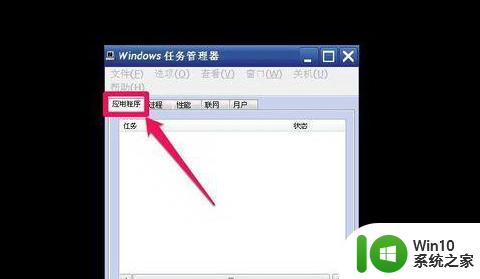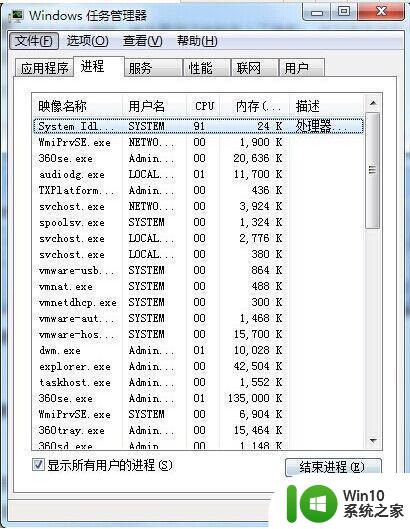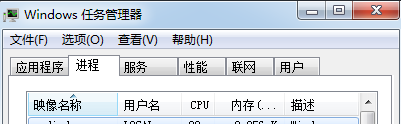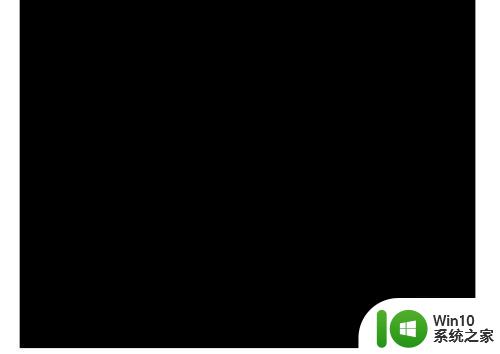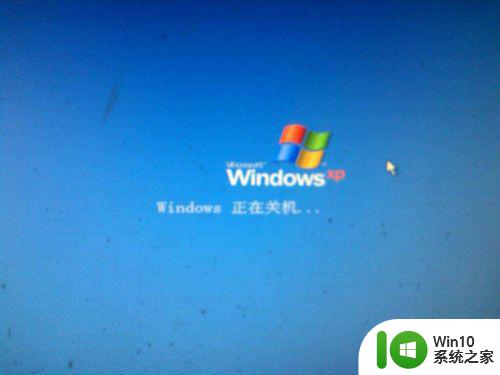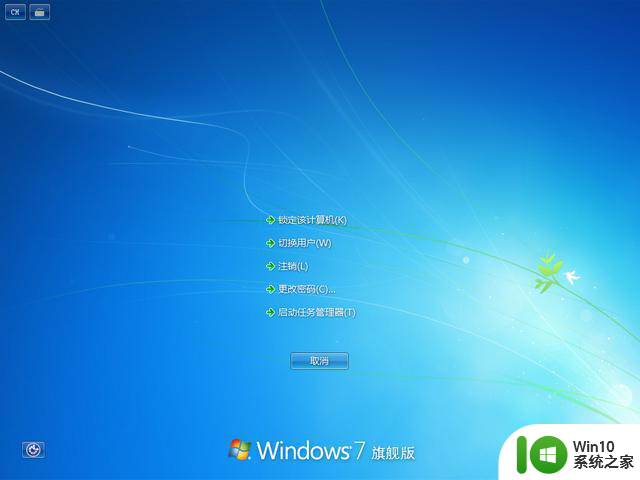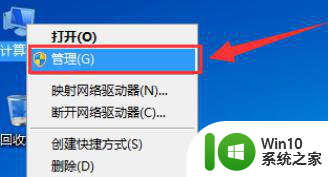win7进入安全模式后黑屏只有鼠标的解决教程 win7进入安全模式后黑屏只有鼠标怎么办
Win7进入安全模式后黑屏只有鼠标的问题是很常见的,给用户带来了困扰,这种情况通常是由于系统文件损坏或驱动程序冲突导致的。在遇到这种情况时,用户不必慌张,可以尝试一些解决方法来解决这个问题。接下来我们将介绍一些简单有效的解决方法,帮助用户解决Win7进入安全模式后黑屏只有鼠标的情况。
详细操作步骤如下:
第一步:开机进入系统长按电源键关机然后开机,重复三次左右。
第二步:看到高级选项界面 点击高级选项-->疑难解答-->高级选项-->命令提示符。
第三步:在提示符中输入:
C: ※定位到系统当前的盘符(这里不一定是C)
cd windowssystem32config
md backup
copy *.* backup
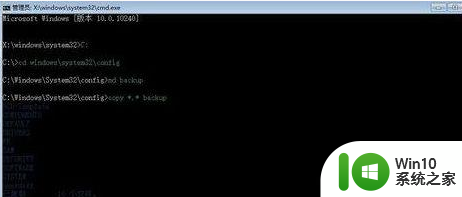
第四步:在提示符中输入:
cd regback
copy *.* ..
a
退出命令提示符
关闭电脑,开机(如果是驱动导致黑屏的 进入桌面后卸载旧驱动,重启 安装好对应的驱动)
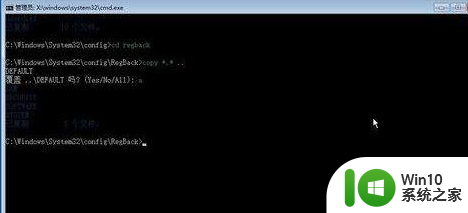
以上就是win7进入安全模式后黑屏只有鼠标的解决教程的全部内容,还有不懂得用户就可以根据小编的方法来操作吧,希望能够帮助到大家。